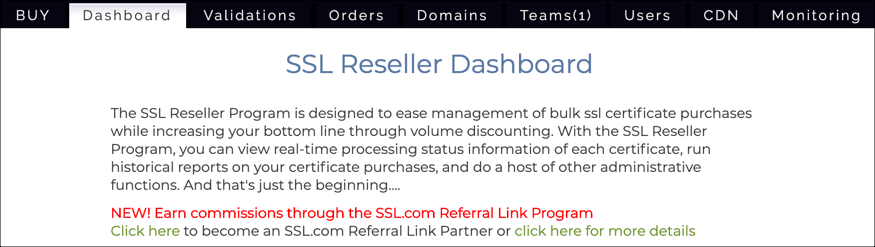Indem Sie sich für SSL.com anmelden Empfehlungslink-Programmkönnen Sie Provisionen von bis zu 25% auf Verkäufe verdienen, die von Ihrer Website verwiesen werden! Diese Anleitung führt Sie durch die Anmeldung, das Abrufen eines Werbebanners auf Ihrer Website und das Erstellen eines benutzerdefinierten Links, um auf einer beliebigen Webseite zu landen.
Anmeldung
-
Melden Sie sich bei Ihrem SSL.com-Konto an und navigieren Sie zu Dashboard Tab. (Wenn Sie noch kein Konto haben, lesen Sie bitte unsere Anleitung zur Anmeldung.)
Hinweis: Der folgende Screenshot zeigt das Dashboard eines Reseller-Kontos, aber das Empfehlungslink-Programm ist völlig unabhängig vom Reseller-Programm. Sie können sich mit oder ohne Reseller-Konto anmelden. -
Klicken Sie auf die Hier geht es weiter. Link unter dem roten Referral Link-Programm Ankündigung.
-
Klicken Sie auf der sich öffnenden Seite auf Jetzt anmelden .
-
Eine lange Form wird angezeigt. Erstellen Sie zunächst einen Benutzernamen und ein Passwort. Hinweis: Das Passwort darf nur Buchstaben und Zahlen enthalten.
-
Scrollen Sie nach unten zum Standardinformation Abschnitt und geben Sie Ihre E-Mail-Adresse, Firmenname, wen zu machen Schecks, die auf, Webseitenadressse und Steuernummer, SSN oder Mehrwertsteuer.
-
Scrollen Sie als Nächstes zu Personenbezogene Daten Abschnitt und fügen Sie Ihren Namen, Adresse, Telefon- und Faxnummer hinzu.
-
Scrollen Sie zum Kommission Zahlung Abschnitt und treffen Sie eine Auswahl aus dem Dropdown-Menü, wie Sie bezahlt werden möchten.
-
Scrollen Sie als Nächstes nach unten und überprüfen Sie die Allgemeine Geschäftsbedingungen.
-
Scrollen Sie nach unten zum Benutzerdefinierte Felder Sektion. Wenn Sie ausgewählt haben Überweisung Geben Sie in Schritt 7 Ihre ein Bankname, Account Number und Weiterleitungsnummer.
-
Wenn Sie mit dem Ausfüllen des Formulars fertig sind, klicken Sie auf Erstelle meinen Account .
-
Wenn alles richtig gelaufen ist, sollte eine grüne Warnung angezeigt werden, die Sie darüber informiert, dass Ihr Konto erstellt wurde. Wenn Sie die erforderlichen Felder weggelassen haben, wird eine Warnung angezeigt, in der Sie aufgefordert werden, zum Formular zurückzukehren und die fehlenden Informationen einzugeben.
Abrufen Ihres Linkcodes und Ihrer Bannerwerbung
-
Um Ihren Linkcode und Marketingmaterialien wie Bannerbilder für Ihre Website abzurufen, gehen Sie zu Partner-Login-Seite und melden Sie sich mit dem von Ihnen erstellten Benutzernamen und Passwort an.
-
Ihr Verknüpfungscode ist im blauen Feld oben auf Ihrer Kontoseite verfügbar, in dem auch die aktuellen Einnahmen Ihres Partnerkontos angezeigt werden. Sie können einfach von Ihrer Website aus auf diese URL verlinken, um Kunden zu werben und Provisionen zu verdienen.
-
Um es unseren Partnern noch einfacher zu machen, stellt SSL.com Marketingmaterialien wie Werbebanner zur Verfügung. Als Beispiel werden wir den HTML-Code für ein Banner abrufen, das für EV SSL wirbt. Beginnen Sie mit der Auswahl Banner von dem Infomaterial Dropdown-Menü.
-
Das Banner Das Formular wird rechts von der Seitenleiste angezeigt. Wählen Sie den Zertifikatstyp aus, für den Sie ein Banner wünschen Marketinggruppe Klicken Sie auf das Dropdown-Menü (in diesem Fall Wildcard SSL) und dann auf Banner anzeigen .
-
Eine Liste der verfügbaren Banner wird angezeigt. Um ein Banner auf Ihrer Website zu platzieren, kopieren Sie einfach den HTML-Code unter das Banner und fügen Sie ihn auf der Webseite ein, auf der das Banner erscheinen soll.
-
Wenn Besucher Ihrer Website auf das Banner klicken, werden sie zur Kaufseite für das Produkt weitergeleitet, für das das Banner wirbt, und Sie können Provisionen für diese Verkäufe verdienen!
Erstellen eines benutzerdefinierten Links
-
Sie können auch benutzerdefinierte Links erstellen, um die URL zu definieren, an die Sie Datenverkehr senden möchten. In diesem Beispiel erstellen wir Links zu Persönliche Basis-E-Mail und ClientAuth-Zertifikat Seite. Beginnen Sie mit der Auswahl Alternative Links zu eingehenden Seiten aus dem Menü.
-
Suchen Sie das beschriftete Formular Automatisierte Linkerstellung. Fügen Sie die URL, für die Sie einen Link erstellen möchten, in das Textfeld links ein und klicken Sie auf Erstellen Sie meinen Link .
-
Ihr neuer benutzerdefinierter Link wird unter dem Formular angezeigt. Beachten Sie, dass bei der automatischen Linkerstellung ein kürzerer Link erstellt wird, der auf eine Referenznummer in unserer Datenbank verweist. In diesem Fall,
https://affiliates.ssl.com/program.php?id=534&url=158wird Besucher zu liefernhttps://www.ssl.com/certificates/personal-basic-smime-email-clientauth-certificate/. -
Ihr Empfehlungskonto speichert auf diese Weise erstellte Links für die zukünftige Verwendung. Um einen Link zu entfernen, klicken Sie einfach auf entfernen Link zu seiner Rechten.